因為玩了軟路由,當網路組態有變Windows會在登錄機碼裡面一直新增網路設定,當你的電腦第一次接路由器他會用「網路」來命名,隨後就是「網路1」、「網路2」、「網路3」…。如果你帶著筆電四處跑,接了不同的路由器,Windows可以給你一直計數,雖然並不影響你的使用,但是看了有點礙眼。
要如何刪除網絡名稱把它歸零?或修改網路名稱為有意義的命名呢?
▼在【網路共用中心】,Windows 會以「網路1」、「網路2」、「網路3」…來命名
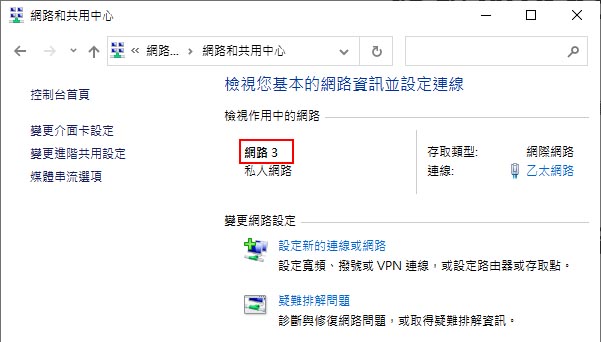
▼在【網路連線】也看的到
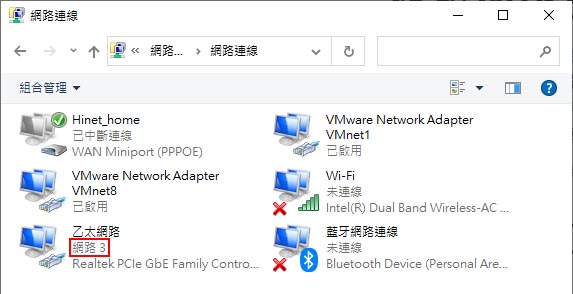
一、把「網路」計數歸零
快捷鍵 Windows 鍵 + R 打開【執行】,輸入regedit -> Enter
展開 HKEY_LOCAL_MACHINE\SOFTWARE\Microsoft\Windows NT\CurrentVersion\NetworkList\Profiles 將底下有大括弧 {60304AB…}的項目通通刪除(下圖紅色標記)
HKEY_LOCAL_MACHINE\SOFTWARE\Microsoft\Windows NT\CurrentVersion\NetworkList\Signatures\Unmanaged 將底下01013…那堆數字開頭的項目通通刪掉(下圖紅色標記)
▼刪除紅色標記的項目
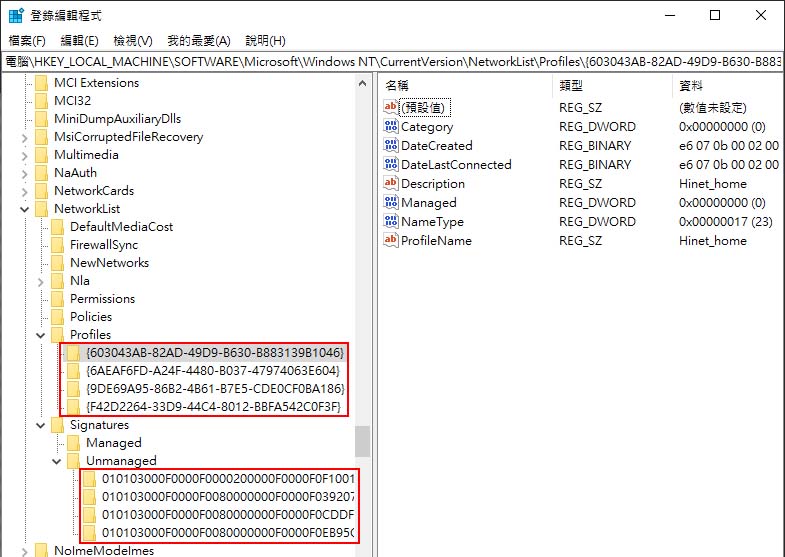
然後重新開機,Windows 就會回到首次以「網路」來命名了。
二、把「網路」做個有意義的命名
展開 HKEY_LOCAL_MACHINE\SOFTWARE\Microsoft\Windows NT\CurrentVersion\NetworkList\Profiles 找底下大括弧項目,得一個一個找你現在在用的項目,點下去找ProfileName 機碼,改【數值資料】為「你要的名稱」-> 確定
▼改Windows 「網路」名稱範例
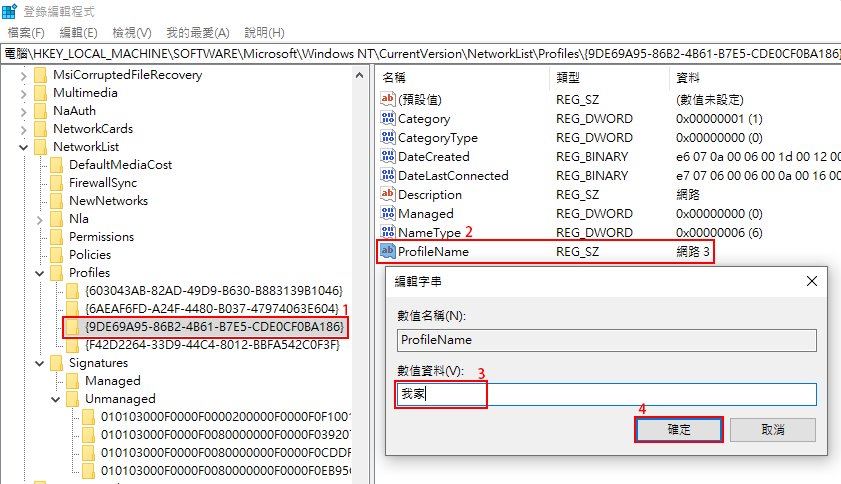
▼這樣「網路」就會變有意義的名稱了
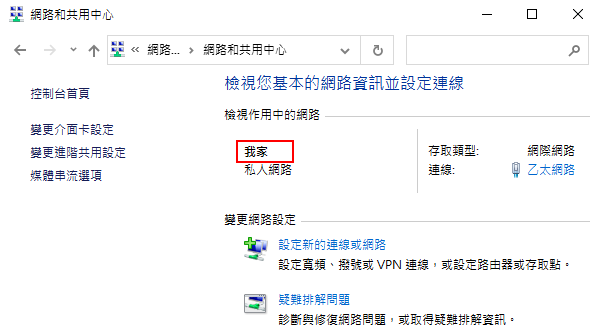


[…] 可以參考 改網路名稱 […]
感謝分享相關的知識^^